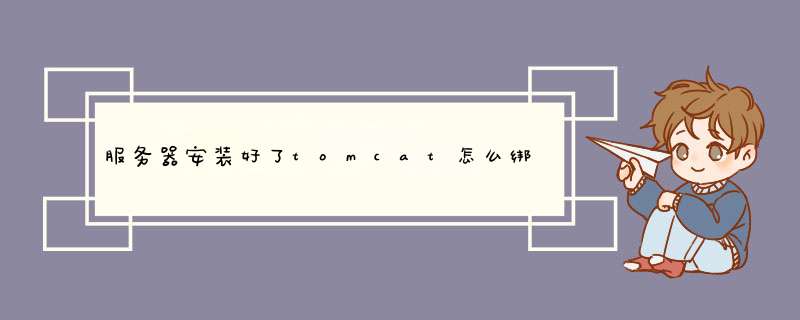
上图中说明了域名提供商解析域名的过程. 域名解析完成, 下面需要做的就是找到我们的项目, 在绑定域名的时候, 一定要注意, 绑定域名只能绑定80端口, 其他的端口将无法绑定, 所以, 这里就要求我们的项目是80端口的, 怎么更改为80端口, 可以在系列教程中看到.
例如: 项目地址为http://127.0.0.1/test 如何把这个项目和域名绑定在一起呢? 这里需要更改tomcat中conf目录下的server.xml, 我们要做的功能就需要修改该文件.如下图
修改host中的name, 就可以做到绑定域名, 例如我把这里的那么写成www.xxx.com(这个域名是属于你自己的域名) 然后填写完成后, 重新启动tomcat就可以绑定域名成功, 需要注意一点: 解析域名有一个时间点, 一般都是15分钟到24小时不等, 要看你的域名提供商了, 所以, 这步骤做完了, 没有出现效果, 不要急着改东西, 你可以稍等一下来访问你的域名绑定.
以上的操作, 基本上在正常情况下都可以访问绑定的域名了, 如果服务器输入你自己, 还会有可能出现一下的几种情况.
1.因为防火墙原因, 没有办法从外网访问你的80端口. 解决办法有两种. 第一种(不推荐):直接关闭防火墙, 第二种(推荐): 在防火墙中, 高级设置中, 配置入站规则, 把80端口加入到防火墙的访问规则里面.查看下图,新建规则之后的假面.
2.如果你连接外网不是通过直连, 而是通过路由器, 那你的路由器要做对于你网站所在机器的映射. 这个需要你做的操作是: 在路由器上做
3.配置文件错误(这个可以通过启动tomcat, 查看启动日志可以知道tomcat是否启动成功, 如果启动成功说明配置成功, 否则配置失败. 返回重新查看配置文件是否正确.)
天互数据 杜超为您解答,希望能帮到你
方法/步骤打开Tomcat安装目录下的/conf/server.xml文件
2
在server.xml中将原有的<Host name=“localhost“ appBase=“webapps“ ……>修改为<Host name=“您要配置的域名“ appBase=“webapps“……>
3
在/conf/Catalina目录下建立目录“<您要配置的域名的名称>”,然后建立ROOT.xml文件,其格式和/conf/localhost目录下的ROOT.xml一致,但是内容如下: <?xml version='1.0' encoding='utf-8'?> <Context displayName="Welcome to java World!" docBase="D:/workplace/inbuilding" path=""> </Context>其中docBase中的内容就是你希望的打开您的域名(www.***.com) 的时候映射到的目录和默认的网页(如:index.jsp)
4
启动Tomcat服务器,就可以直接敲入域名访问你要访问的地址了
修改端口号:在访问过程中只有80端口才是默认的端口,不用添加端口访问的。现在我们先来修改端口号。tomcat默认端口为8080.我们改成80.找到tomcat所在目录下conf的server.xml文件。建议备份此文件,一旦修改出现直接替换就可以
打开server.xml文件,找到默认的8080,可以使用查找方式,找到第二个就是了,改成80就可以了。重启服务就可以了,
修改访问名称,现在端口已经修改完成,变成http://localhost/项目名称,可以去掉项目名称,第一种办法是把程序放到ROOT目录下就可以,这样就不能访问tomcat主页面了。
第二种方法,找到server.xml文件<Host name=“localhost“ appBase=“webapps“ ……>找到这里然后增加以下代码,<Context path="" docBase="/aiwei_web"/>就可以了,aiwei_web是我工程的项目访问名称。
5
修改IP地址或者域名,<Host name=“localhost“ appBase=“webapps“ ……>吧localhost改成服务器的IP或者域名就可以访问了,但是切记如果使用IP访问,必须备案80端口,域名也需要进行备案,要不是没有办法审核通过的
欢迎分享,转载请注明来源:夏雨云

 微信扫一扫
微信扫一扫
 支付宝扫一扫
支付宝扫一扫
评论列表(0条)